热门标签
热门文章
- 1ctf之7z文件爆破_ctf 7z
- 2人工智能技术应用笔记(七):速度快一倍!低显卡用户福音来了——可本地部署的轻量级SD(Stable Diffusion Forge)_sd forge
- 3深入linux内核架构 ext2,深入linux内核架构
- 4RT600 Boot详解
- 5ChatGPT WPS AI 一键制作各类汇报型PPT演示文档_ai智能办公实战108招:chatgpt+word+powerpoint+wps
- 6post formdata传值
- 71.1.0-简介-P3-CAP 分布式 高可用_cap高可用
- 8【转载/中文翻译】如何在Mac上创建.txt文件_mac创建txt
- 9自编码器在自然语言处理中的进展与挑战
- 10一篇文章彻底搞懂Mysql事务隔离级别与锁机制(深度剖析)_mysql隔离级别和锁的关系
当前位置: article > 正文
【Docker】如何注册Hub账号并上传镜像到Hub仓库_dockerhub注册
作者:盐析白兔 | 2024-07-05 01:30:33
赞
踩
dockerhub注册
一、创建Hub账户
浏览器访问:hub.docker.com
点击【Sign up】注册账号
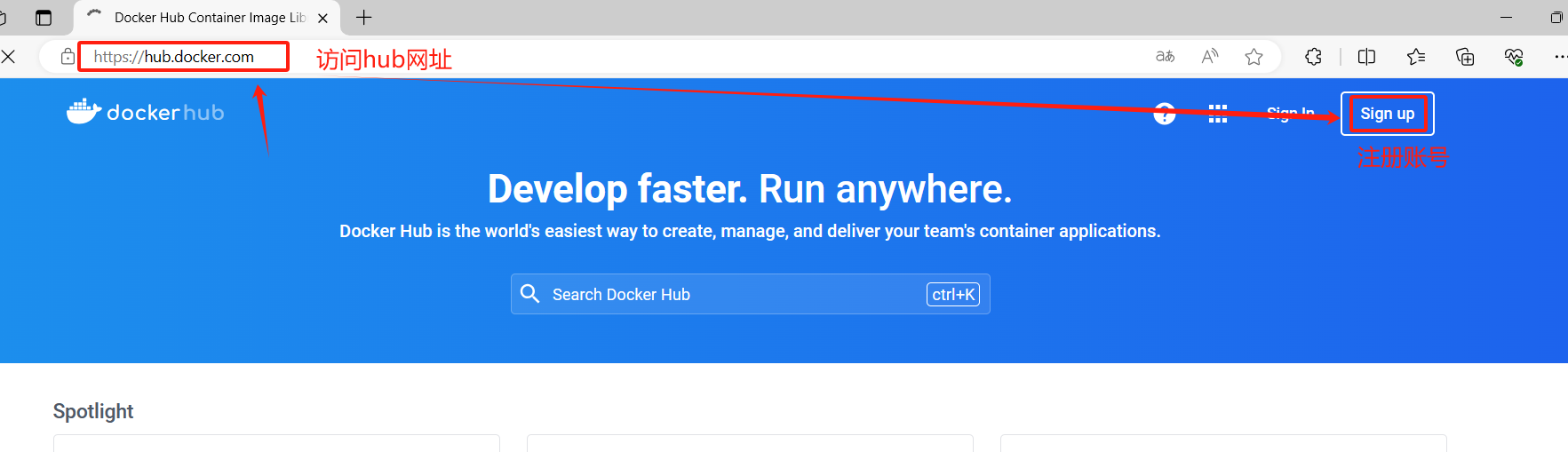
输入【邮箱】【用户名】【密码】
ps:用户名要有字母+数字;订阅不用勾选
点击【Sign up】注册即可

点击【Sign in】登录账号
输入【邮箱】【密码】
点击【Continue】登录


二、创建Hub仓库
点击【Repositories】,点击【Create repository】创建仓库
输入仓库名,设置成【公共/私有仓库】
点击【Create】创建,即可完成



三、上传Docker镜像
1.登录Docker Hub
在终端中执行以下命令,输入您的凭据以登录到Docker Hub
- docker login
- 输入用户名
- 密码

2.标记要上传的镜像
使用
docker tag命令为要上传的镜像添加标签。替换
yourimage和tag为您的镜像名称和标签
docker tag yourimage:tag username/repository:tag其中
yourimage:tag是您当前虚拟机中的镜像名称和标签,username/repository:tag是您在Docker Hub上创建的镜像仓库的名称和标签
3.上传镜像
使用 docker push 命令将标记过的镜像上传到Docker Hub
docker push username/repository:tag
ps:请确保您已经在Docker Hub上创建了相应的镜像仓库,并且有权限上传镜像

4.查看Hub仓库
http://hub.docker.hub尝试拉取镜像
删除原有的镜像再拉取
- #登录镜像仓库
- docker login
- 用户名
- 密码
- #拉取镜像
- docekr pull 用户名/仓库名:标签
- #查看镜像
- docker images

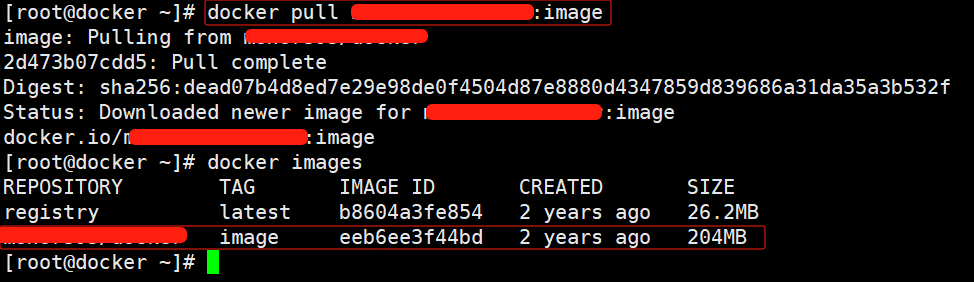
声明:本文内容由网友自发贡献,不代表【wpsshop博客】立场,版权归原作者所有,本站不承担相应法律责任。如您发现有侵权的内容,请联系我们。转载请注明出处:https://www.wpsshop.cn/w/盐析白兔/article/detail/788781
推荐阅读
相关标签


